Frame.io Camera to Cloud와 호환
Wi-Fi를 통해 카메라를 인터넷에 연결하면 정지 이미지 및 프록시 비디오를 Frame.io 플랫폼에 직접 업로드할 수 있습니다.
-
이것이 “Frame.io Camera to Cloud”의 모든 기능을 보장하는 것은 아닙니다.
Frame.io에 연결하기

 [
[![]() ]
]  [
[![]() ]
]  [Frame.io]
[Frame.io]  [Frame.io 연결]
[Frame.io 연결]  [ON] 선택
[ON] 선택
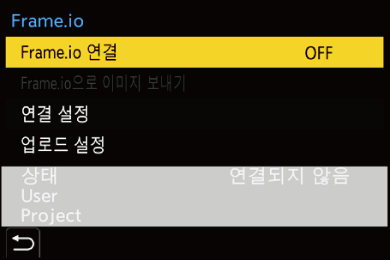
 처음 연결 시 [Wi-Fi 연결 설정]과 [페어링(Frame.io)]를 수행하십시오.
처음 연결 시 [Wi-Fi 연결 설정]과 [페어링(Frame.io)]를 수행하십시오.
[Wi-Fi 연결 설정]
[새 연결]을 선택하고 Wi-Fi를 통해 AP에 연결합니다.
[페어링(Frame.io)]
페어링 코드가 카메라에 표시됩니다.
PC 등에서 Frame.io에 로그인하고 장치 등록 화면에 페어링 코드를 입력합니다.
 [Frame.io 연결]
[Frame.io 연결]  [SET]
[SET]  [페어링(Frame.io)]를 선택하여 설정할 수도 있습니다.
[페어링(Frame.io)]를 선택하여 설정할 수도 있습니다.
 [Frame.io] 메뉴 화면에서 Frame.io와 관련된 [상태]를 볼 수 있습니다.
[Frame.io] 메뉴 화면에서 Frame.io와 관련된 [상태]를 볼 수 있습니다.
– [연결되지 않음]: Frame.io와 연결되지 않음
– [연결 중]: 현재 Frame.io와 연결 중임(완료되지 않음)
– [연결됨]: Frame.io와의 연결이 완료됨
– [연결됨(일시중지됨)]: 카메라 연결이 Frame.io 사이트에서 일시 중지됨
 연결이 완료되면 사용자 이름([User])과 프로젝트 이름([Project])이 카메라에 표시됩니다.
연결이 완료되면 사용자 이름([User])과 프로젝트 이름([Project])이 카메라에 표시됩니다.
|
– [자동 전송] – [USB] – 테더 촬영
– [Bluetooth 기능] – [Wi-Fi 기능] – 테더 촬영 – [동영상 복구] – [스톱 모션 애니메이션] – [오버레이 표시]
– [트래킹] |
 Wi-Fi 연결 대상 변경하기
Wi-Fi 연결 대상 변경하기
Frame.io에 연결한 상태에서 AP 등을 변경합니다.

 [
[![]() ]
]  [
[![]() ]
]  [Frame.io]
[Frame.io]  [연결 설정]
[연결 설정]  [Wi-Fi 연결 설정] 선택
[Wi-Fi 연결 설정] 선택
 [DISP.]를 눌러 연결 대상을 다시 선택하십시오.
[DISP.]를 눌러 연결 대상을 다시 선택하십시오.
 Frame.io와 연결 끊기
Frame.io와 연결 끊기

 [
[![]() ]
]  [
[![]() ]
]  [Frame.io]
[Frame.io]  [Frame.io 연결]
[Frame.io 연결]  [OFF] 선택
[OFF] 선택
 Frame.io와 연결(Wi-Fi)을 끊어도 업로드 대기열은 삭제되지 않습니다.
Frame.io와 연결(Wi-Fi)을 끊어도 업로드 대기열은 삭제되지 않습니다.
 페어링 해제하기(Frame.io)
페어링 해제하기(Frame.io)

 [
[![]() ]
]  [
[![]() ]
]  [Frame.io]
[Frame.io]  [Frame.io 연결]
[Frame.io 연결]  [SET]
[SET]  [삭제] 선택
[삭제] 선택
 Frame.io와의 페어링 정보를 삭제하고 Frame.io와의 연결(Wi-Fi)을 끊습니다.
Frame.io와의 페어링 정보를 삭제하고 Frame.io와의 연결(Wi-Fi)을 끊습니다.
 업로드 대기열이 삭제됩니다.
업로드 대기열이 삭제됩니다.
[Frame.io으로 이미지 보내기]
[Frame.io 연결]을 [ON]으로 설정하면 업로드할 이미지를 수동으로 예약할 수 있습니다.

 [
[![]() ]
]  [
[![]() ]
]  [Frame.io]
[Frame.io]  [Frame.io으로 이미지 보내기] 선택
[Frame.io으로 이미지 보내기] 선택
 [Frame.io으로 이미지 보내기]이 지정된 Fn 버튼을 눌러 이미지 선택 화면을 표시할 수도 있습니다.
[Frame.io으로 이미지 보내기]이 지정된 Fn 버튼을 눌러 이미지 선택 화면을 표시할 수도 있습니다.
 [업로드 설정]에서 [파일 형식 업로드]로 필터링된 이미지가 표시됩니다.
[업로드 설정]에서 [파일 형식 업로드]로 필터링된 이미지가 표시됩니다.



 을 눌러 이미지를 선택하고
을 눌러 이미지를 선택하고  을 눌러 체크 표시를 추가합니다.
을 눌러 체크 표시를 추가합니다.
 [DISP.]를 누르면 업로드 대기열 끝에 이미지가 추가됩니다.
[DISP.]를 누르면 업로드 대기열 끝에 이미지가 추가됩니다.
 재생하는 동안 전송 예약된 이미지에는 [
재생하는 동안 전송 예약된 이미지에는 [![]() ]가 표시되고 이미 전송된 이미지에는 [
]가 표시되고 이미 전송된 이미지에는 [![]() ]가 표시됩니다.
]가 표시됩니다.
[업로드 설정]
이미지 업로드와 관련된 설정을 지정합니다.

 [
[![]() ]
]  [
[![]() ]
]  [Frame.io]
[Frame.io]  [업로드 설정] 선택
[업로드 설정] 선택
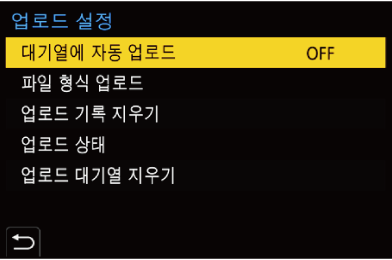
[대기열에 자동 업로드]
[ON]을 설정하면 기록된 대로 이미지가 Frame.io 업로드 대기열에 추가됩니다.
[파일 형식 업로드]
자동으로 업로드할 파일의 형식을 선택합니다.
[Frame.io으로 이미지 보내기]을 사용하면, 이미지를 선택할 때 표시할 파일 유형을 필터링할 수있습니다.
프록시 비디오와 사진(JPEG/RAW)을 업로드할 수 있습니다.
[업로드 기록 지우기]
업로드된 이미지에서 이미지가 업로드되었음을 나타내는 아이콘을 제거합니다.
[업로드 상태]
연결된 프로젝트, 업로드할 파일의 남은 개수 등을 볼 수 있습니다.
[DISP.]를 누르면 더 자세한 정보를 볼 수 있습니다.
[업로드 대기열 지우기]
Frame.io의 업로드 대기열을 삭제합니다.
업로드 대기열에 이미지가 있음을 나타내는 아이콘을 제거합니다.
 업로드 대기열에서 제거된 이미지는 Frame.io에 업로드되지 않습니다.
업로드 대기열에서 제거된 이미지는 Frame.io에 업로드되지 않습니다.
 업로드 대기열(전송 예약 목록)에 대한 참고 사항
업로드 대기열(전송 예약 목록)에 대한 참고 사항
카메라가 Frame.io에 연결되어 있을 때 업로드 대기열에 있는 이미지는 Frame.io에 업로드됩니다.
 업로드 대기열에 이미지가 남아 있으면, 카메라 on/off 스위치가 [OFF]로 설정되어 있어도 업로드가 계속됩니다. 업로드가 완료되면 전원이 꺼집니다. 전원을 끄기 위해 [종료]을 선택하면 다음에 카메라를 켤 때 업로드가 재개됩니다.
업로드 대기열에 이미지가 남아 있으면, 카메라 on/off 스위치가 [OFF]로 설정되어 있어도 업로드가 계속됩니다. 업로드가 완료되면 전원이 꺼집니다. 전원을 끄기 위해 [종료]을 선택하면 다음에 카메라를 켤 때 업로드가 재개됩니다.
 Frame.io와 연결이 끊기면 업로드가 취소되고 다시 연결되면 업로드가 재개됩니다.
Frame.io와 연결이 끊기면 업로드가 취소되고 다시 연결되면 업로드가 재개됩니다.
 다음과 같은 경우에는 업로드 대기열이 삭제됩니다:
다음과 같은 경우에는 업로드 대기열이 삭제됩니다:
– [업로드 대기열 지우기]를 실행하는 경우
– Frame.io와의 페어링을 취소한 경우
 카메라가 켜져 있을 때 배터리를 제거하지 마십시오. 업로드 대기열이 제대로 유지되지 않습니다.
카메라가 켜져 있을 때 배터리를 제거하지 마십시오. 업로드 대기열이 제대로 유지되지 않습니다.
|
– [인터벌 비디오] – 사진 추출하기 – [동영상 분할] – 이미지 삭제하기 – [RAW 처리] |
